當(dāng)前位置:首頁 > 幫助中心 > u盤啟動(dòng)盤怎么裝系統(tǒng),U盤啟動(dòng)盤如何裝系統(tǒng)
u盤啟動(dòng)盤怎么裝系統(tǒng),U盤啟動(dòng)盤如何裝系統(tǒng)
u盤啟動(dòng)盤怎么裝系統(tǒng)?對(duì)于電腦來說,擁有一個(gè)好用的工具,是可以做到事半功倍的。關(guān)于這點(diǎn),小編表示你只需要制作一個(gè)U盤啟動(dòng)盤,就可以輕松啟動(dòng)電腦并進(jìn)行系統(tǒng)安裝,甚至修復(fù)出現(xiàn)問題的系統(tǒng)。想要學(xué)習(xí)的話,就不要錯(cuò)過本文為你詳細(xì)介紹的U盤啟動(dòng)盤如何裝系統(tǒng)教程啦。
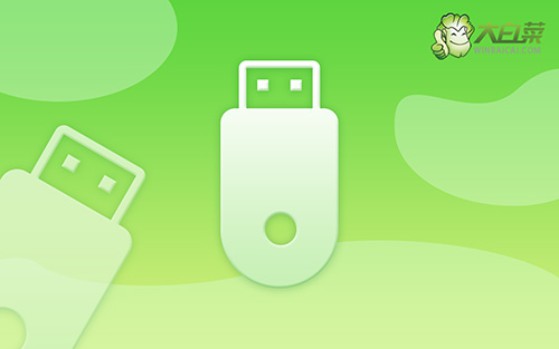
一、電腦u盤重裝工具
系統(tǒng)版本: Windows 10專業(yè)版
安裝工具:大白菜u盤啟動(dòng)盤制作工具(點(diǎn)擊紅字下載)
二、電腦u盤重裝準(zhǔn)備
1、禁用殺毒軟件以防止誤操作:在創(chuàng)建啟動(dòng)盤時(shí),某些殺毒軟件可能會(huì)誤判啟動(dòng)盤中的文件為潛在威脅,導(dǎo)致無法正確寫入數(shù)據(jù)或刪除關(guān)鍵文件,從而影響制作進(jìn)程。
2、提前備份驅(qū)動(dòng)程序以應(yīng)對(duì)硬件兼容問題:特別是在重裝系統(tǒng)后,某些不常見或較舊的硬件設(shè)備可能無法自動(dòng)識(shí)別并安裝合適的驅(qū)動(dòng)程序,導(dǎo)致無法正常運(yùn)行,影響電腦使用。
3、選擇可靠的操作系統(tǒng)鏡像文件來源:在制作啟動(dòng)盤時(shí),操作系統(tǒng)鏡像文件是其中的核心部分。選擇合適的系統(tǒng)版本并確保鏡像文件的完整性至關(guān)重要,建議從如“MSDN 我告訴你”等可靠網(wǎng)站下載。
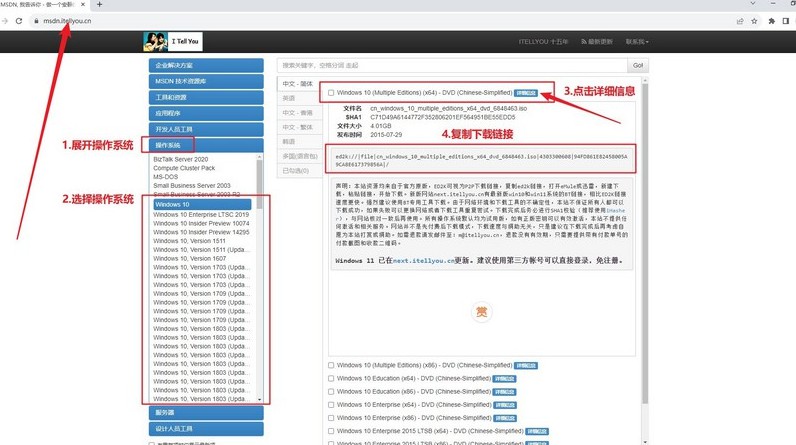
三、電腦u盤重裝系統(tǒng)
第一步:制作U盤啟動(dòng)盤
1、準(zhǔn)備工作:一個(gè)容量足夠且質(zhì)量可靠的U盤,下載并解壓最新版的大白菜U盤制作工具到桌面并打開備用。
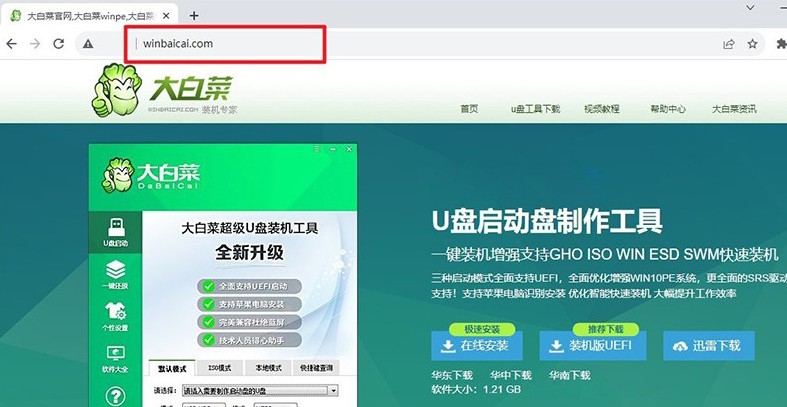
2、插入U盤,并運(yùn)行已解壓的啟動(dòng)盤制作工具,自動(dòng)檢測(cè)到U盤設(shè)備,按默認(rèn)設(shè)置點(diǎn)擊開始制作u盤啟動(dòng)盤啟動(dòng)盤,完成后會(huì)有提示。
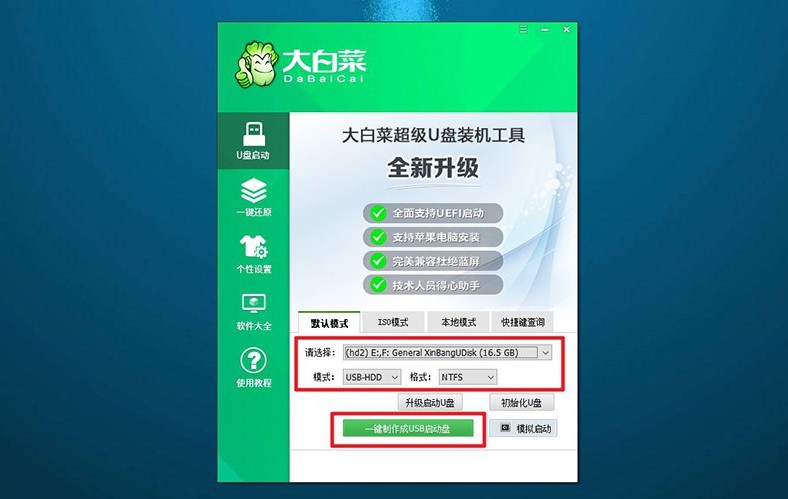
第二步:設(shè)置U盤啟動(dòng)電腦
1、不同品牌的電腦使用不同的u盤啟動(dòng)快捷鍵,可以在電腦啟動(dòng)時(shí)查看屏幕上顯示的提示,或者查清楚對(duì)應(yīng)的u盤啟動(dòng)快捷鍵。
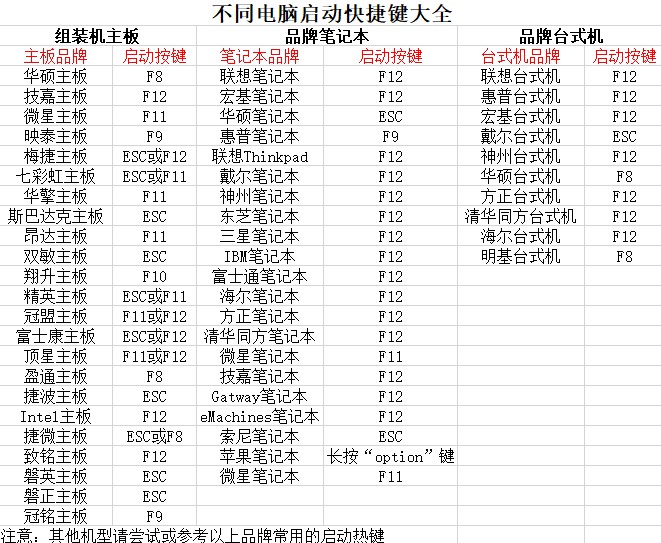
2、重新啟動(dòng)電腦并迅速按下啟動(dòng)快捷鍵,進(jìn)入啟動(dòng)選項(xiàng)菜單。在列表中,找到并選中你插入的U盤設(shè)備,按回車確認(rèn)。
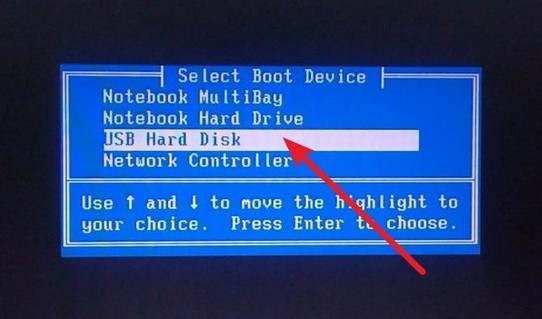
3、成功進(jìn)入U盤啟動(dòng)后,電腦屏幕上會(huì)顯示大白菜主菜單,選中【1】“Win10 X64PE系統(tǒng)”,然后按回車進(jìn)入PE系統(tǒng)。
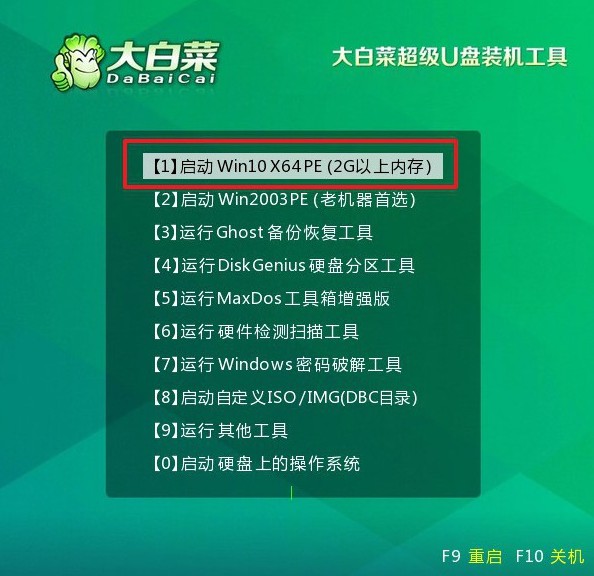
第三步:用U盤重裝系統(tǒng)
1、進(jìn)入PE系統(tǒng)桌面后,找到并啟動(dòng)“一鍵裝機(jī)”工具,選擇鏡像,設(shè)置目標(biāo)盤(通常為C盤)作為系統(tǒng)安裝盤,點(diǎn)擊“執(zhí)行”開始安裝過程。
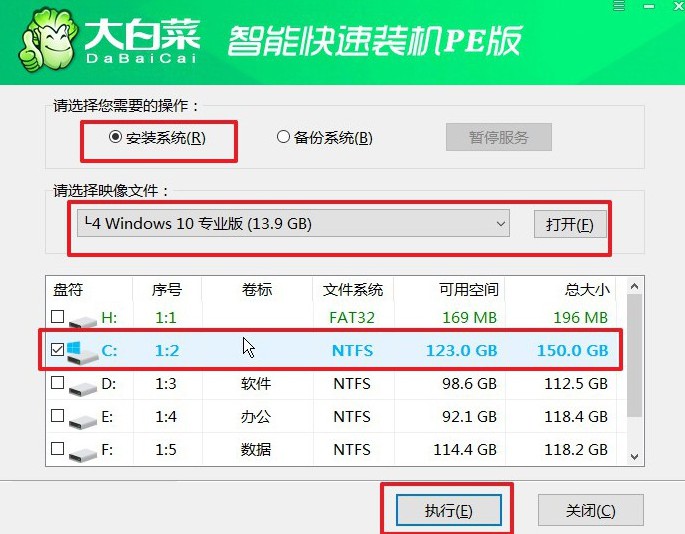
2、系統(tǒng)會(huì)彈出還原提示窗口,默認(rèn)情況下可以直接點(diǎn)擊“是”以確認(rèn)繼續(xù)操作。
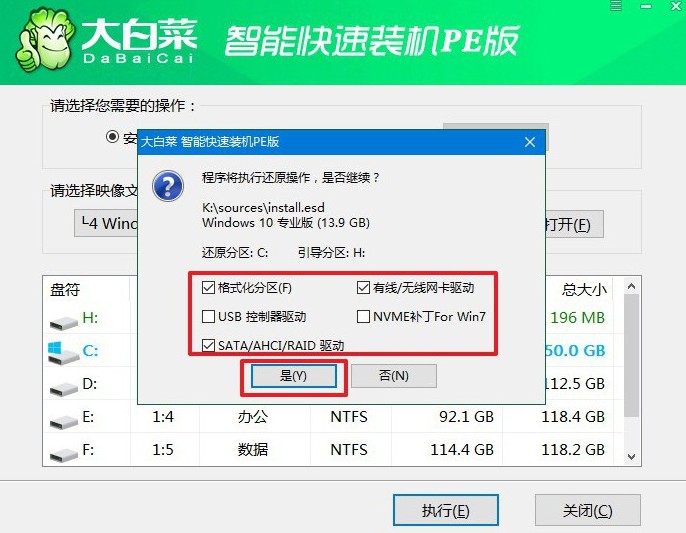
3、在安裝過程中,系統(tǒng)會(huì)自動(dòng)提示電腦重啟。此時(shí),確保勾選“重啟后拔出U盤”選項(xiàng),避免電腦再次從U盤啟動(dòng)。
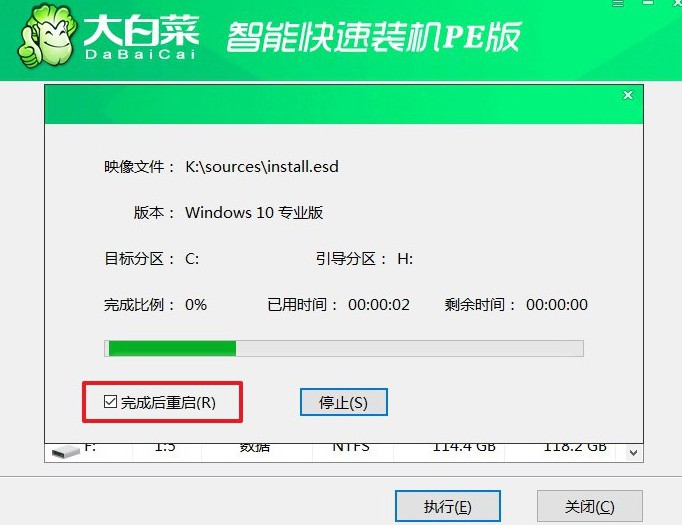
4、電腦第一次重啟時(shí),拔掉U盤。系統(tǒng)會(huì)進(jìn)行幾次自動(dòng)重啟,完成安裝后,屏幕將顯示Windows桌面,表明操作系統(tǒng)已經(jīng)成功安裝。

現(xiàn)在,你已經(jīng)掌握了U盤啟動(dòng)盤如何裝系統(tǒng)。這個(gè)方法不僅便捷、高效,而且能夠解決很多常見的系統(tǒng)問題,因?yàn)樗鼉?nèi)置的winpe系統(tǒng)集成了不同種類的工具,基本可以囊括現(xiàn)有你所需要的,大家有興趣可以設(shè)置啟動(dòng)去看看具體怎么操作使用的。

